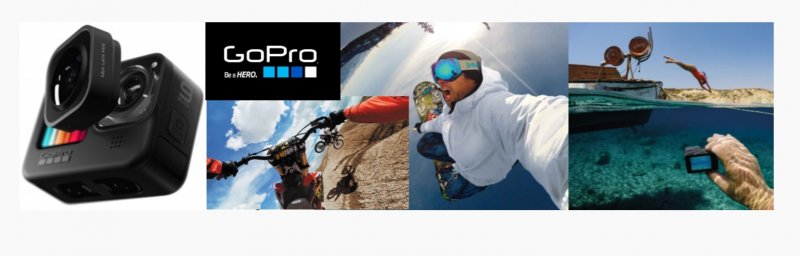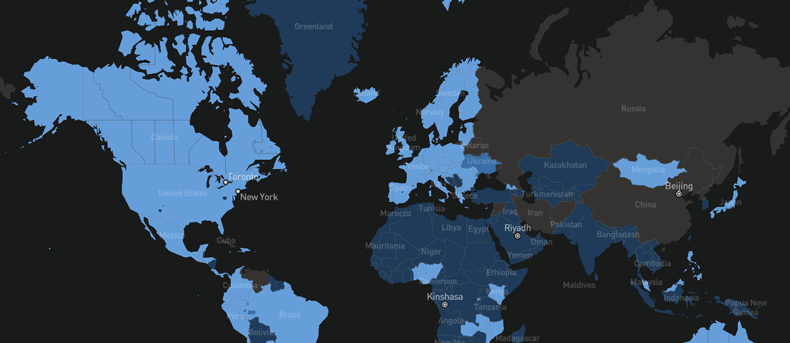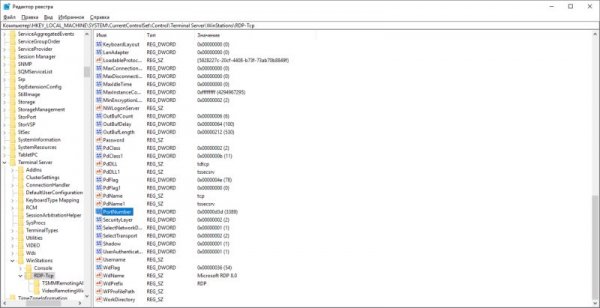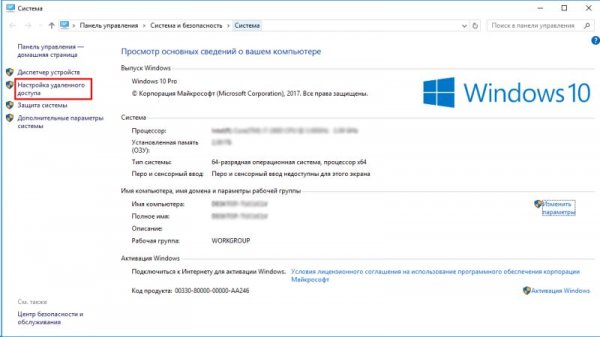Учебник CSS
Невозможно отучить людей изучать самые ненужные предметы.
Введение в CSS
Преимущества стилей
Добавления стилей
Типы носителей
Базовый синтаксис
Значения стилевых свойств
Селекторы тегов
Классы
CSS3
Надо знать обо всем понемножку, но все о немногом.
Идентификаторы
Контекстные селекторы
Соседние селекторы
Дочерние селекторы
Селекторы атрибутов
Универсальный селектор
Псевдоклассы
Псевдоэлементы
Кто умеет, тот делает. Кто не умеет, тот учит. Кто не умеет учить - становится деканом. (Т. Мартин)
Группирование
Наследование
Каскадирование
Валидация
Идентификаторы и классы
Написание эффективного кода
Самоучитель CSS
Вёрстка
Изображения
Текст
Цвет
Линии и рамки
Углы
Списки
Ссылки
Дизайны сайтов
Формы
Таблицы
CSS3
HTML5
Новости
Блог для вебмастеров
Новости мира Интернет
Сайтостроение
Ремонт и советы
Все новости
Справочник CSS
Справочник от А до Я
HTML, CSS, JavaScript
Афоризмы
Афоризмы о учёбе
Статьи об афоризмах
Все Афоризмы
| Помогли мы вам |
RDP порт: как изменить порт по умолчанию - «Windows»
Remote Desktop Protocol (RDP) – протокол удалённого рабочего стола, посредством которого выполняется удалённое подключение к системам Windows. По умолчанию, использование RDP протокола осуществляется по 3389 TCP порту, но в целях безопасности Вы можете его поменять. Remote Desktop Protocol (RDP) – протокол удалённого рабочего стола, посредством которого выполняется удалённое подключение к системам Windows. По умолчанию, использование RDP протокола осуществляется по 3389 TCP порту, но в целях безопасности Вы можете его поменять. Чтобы выбрать необходимый порт, следует знать, что есть несколько категорий портов, которые отличаются друг от друга по номерам и использованию:
- Номера от 0 до 10213 – системные порты (заняты)
- 1024 - 49151 – зарегистрированные и используемые порты (заняты)
- 49152 - 65535 — динамические (приватные) порты, используются для кратковременных сессий. Будут более удобны в нашем случае
Выберем для примера номер 62109 и изменим параметры системы. Для этого откройте окно редактора реестра (regedit) и пройдите по следующему пути: HKEY_LOCAL_MACHINESYSTEMCurrentControlSetControlTerminal ServerWinStationsRDP-Tcp
.uaa8698a42600a6fee3e280f566f0026b { padding:0px; margin: 0; padding-top:1em!important; padding-bottom:1em!important; width:100%; display: block; font-weight:bold; background-color:#ECF0F1; border:0!important; border-left:4px solid inherit!important; box-shadow: 0 1px 2px rgba(0, 0, 0, 0.17); -moz-box-shadow: 0 1px 2px rgba(0, 0, 0, 0.17); -o-box-shadow: 0 1px 2px rgba(0, 0, 0, 0.17); -webkit-box-shadow: 0 1px 2px rgba(0, 0, 0, 0.17); text-decoration:none; } .uaa8698a42600a6fee3e280f566f0026b:active, .uaa8698a42600a6fee3e280f566f0026b:hover { opacity: 1; transition: opacity 250ms; webkit-transition: opacity 250ms; text-decoration:none; } .uaa8698a42600a6fee3e280f566f0026b { transition: background-color 250ms; webkit-transition: background-color 250ms; opacity: 0.5; transition: opacity 250ms; webkit-transition: opacity 250ms; } .uaa8698a42600a6fee3e280f566f0026b .ctaText { font-weight:bold; color:#2980B9; text-decoration:none; font-size: 16px; } .uaa8698a42600a6fee3e280f566f0026b .postTitle { color:#34495E; text-decoration: underline!important; font-size: 16px; } .uaa8698a42600a6fee3e280f566f0026b:hover .postTitle { text-decoration: underline!important; } Вам может быть интересно: Панель задач станет умнее
Нам необходим параметр PortNumber, как мы видим, RPD порт по умолчанию имеет значение – 3389(в десятичной системе).
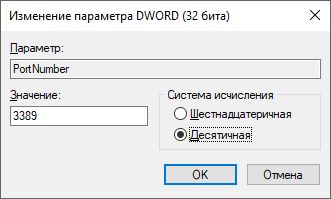
Здесь можно изменить стандартный порт RPD на 62109 (или удобное именно Вам значение) и сохранить. Теперь, чтобы выполнить подключение к рабочему столу по RPD выполните следующую команду: mstsc /v:{IP-адрес устройства}:62109, либо запустите утилиту подключения к рабочему столу и введите необходимые данные.
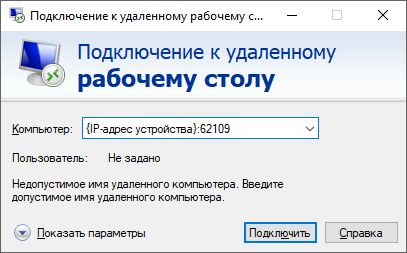
Разрешение на предоставление доступа
Откройте Свойства системы и пройдите в Настройка удаленного доступа
В пункте Удаленный рабочий стол вы можете запретить/разрешить подключение к этому компьютеру, а также выбрать пользователей, которые могут это выполнять.
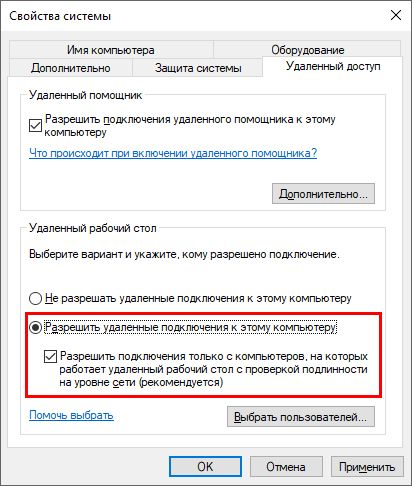
На этом смена порта RPD завершена.
Вам может быть интересно:
- Запрет VPN и TOR в России
- CCleaner для Windows 10: как пользоваться
- Первый ПК с Windows на ARM будет работать на SoC Snapdragon 835
- Andromeda OS – скрытый проект Microsoft
- © Chrome научился перенаправлять поисковые запросы с рабочего стола Windows 10 в поисковую систему по умолчанию - «Windows»
- © Twitter позаботится о безопасной передаче данных - «Интернет»
- © Как в Windows 10 отключить снижение качества обоев рабочего стола - «Windows»
- © Google зашифровывает поисковую выдачу ради безопасности - «Интернет»
- © Зону .ORG переключат на протокол DNSSEC - «Интернет»
- © Создание подключения к удалённому рабочему столу Windows 7 - «ОС»
- © Чем отличается Windows 10 S от Windows 10 Home и Pro? - «Windows»
- © Доля интернет-трафика по протоколу IPv6 не превышает 0,5 процента - «Интернет»
- © Google способствует продвижению HTTPS - «Интернет»
- © В IE7 будет реализована политика "безопасности по умолчанию" - «Интернет»
|
|
|